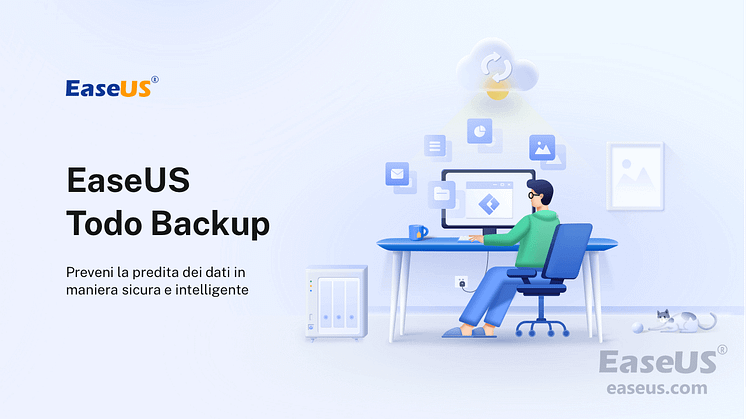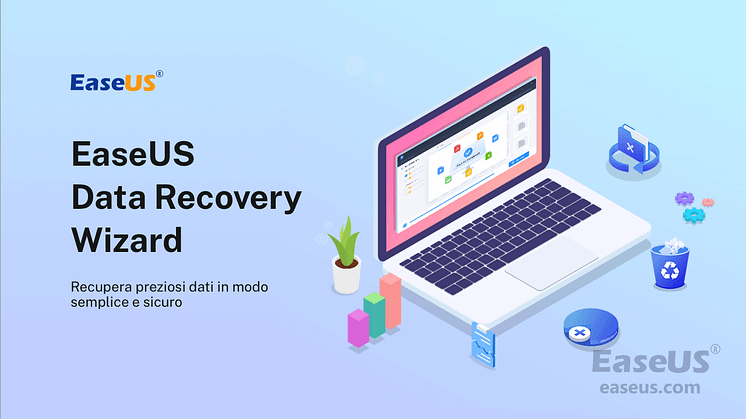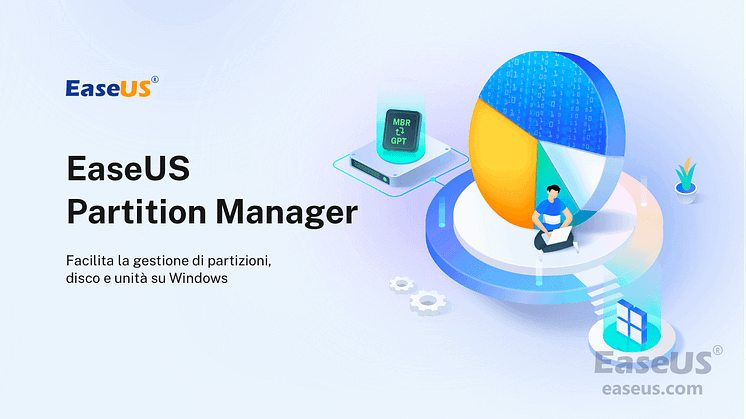Comunicato stampa -
Il PC non si accende, ma la spia della scheda madre è accesa
| Soluzioni praticabili | Risoluzione dei problemi passo dopo passo |
|---|---|
| Correzione 1. Il PC non si accende, ma la spia della scheda madre è accesa | Metodo 1. Controllare il pulsante di accensione... |
| Correzione 2. Il PC non si accende, ma è collegato | Metodo 1. Controllare il cavo... Metodo 2. Controllare la fonte di alimentazione... Metodo 3. Controlla il tuo monitor... Metodo 4. Ascolta i segnali acustici... Metodo 5. Controlla i problemi interni... |
| Suggerimento bonus - controllare il sistema dopo aver acceso il PC | Passaggio 1. Fare clic con il pulsante destro del mouse sulla partizione di destinazione che presenta un problema. Passo 2. Scegli "Avanzate" > "Controlla file system"... |
Perché il mio PC non si accende ma la spia della scheda madre è accesa
Una delle cose più frustranti che possono accadere a un utente di computer è scoprire che il proprio PC non si accende, ma è collegato o la spia della scheda madre è accesa. Questo spesso indica che c'è un problema con l'alimentatore, che può essere una vera seccatura da risolvere.
Tuttavia, ci sono alcune potenziali cause di questo problema. Nella parte seguente, offriremo alcune possibili correzioni per questo problema. Prova i seguenti metodi per correggere questo errore!
Infine, se nessuna di queste cose funziona, potrebbe essere necessario contattare un tecnico qualificato per ulteriori diagnosi e riparazioni.
Lettura collerata:
Il PC non si accende con lo schermo nero
Correzione 1. Il PC non si accende, ma la spia della scheda madre è accesa
Se il tuo PC non si accende, ma la spia della scheda madre è accesa, potrebbe essere per diversi motivi. Una possibilità è che l'alimentatore non fornisca energia sufficiente al PC. Un'altra possibilità è che ci sia un problema con la scheda madre stessa. Anche uno dei componenti del PC potrebbe essere difettoso e deve essere sostituito. Anche un fusibile difettoso può causare il problema. Qui offriamo alcuni metodi per controllare e accendere correttamente il tuo computer.
Dopo aver letto, è meglio consultare un professionista per chiedere aiuto se non sei sicuro di quale sia il problema. Con la loro esperienza, saranno in grado di diagnosticare il problema e rimettere in funzione il tuo PC in pochissimo tempo.
Metodo 1. Controllare il pulsante di accensione
Un potenziale motivo per cui il tuo PC non si accende ma la spia della scheda madre è accesa è a causa di un problema con il pulsante di accensione sul case stesso.
Se non trovi connessioni difettose o interruzioni di connessione dalla fonte principale, potrebbe essere necessario sostituire il pulsante di accensione. In entrambi i casi, è generalmente una buona idea consultare un professionista prima di procedere, poiché lavorare con componenti elettrici può essere pericoloso.

Metodo 2. Controllare le viti sulla scheda madre
Se il tuo PC non si accende, ma la spia della scheda madre è accesa, una possibile ragione è che stai usando le viti sbagliate per i distanziatori della scheda madre. Per verificarlo, estrai la scheda dal case e prova ad accenderla con un cacciavite. Se funziona, rimontalo con le viti corrette. Dopo aver utilizzato le viti appropriate, dovrebbe essere tutto a posto.

Lettura correlata:
Metodo 3. Controllare i ricordi
Potrebbe essere dovuto a memoria incompatibile o difettosa quando il PC non si accende, ma la spia della scheda madre è accesa. Se hai recentemente installato una nuova memoria, prova a rimuoverla per vedere se questo risolve il problema. Se hai più di un modulo di memoria, prova a rimuoverli tutti tranne uno per vedere se questo fa la differenza. Puoi anche provare a sostituire il modulo di memoria con uno diverso per vedere se funziona. Se nessuna di queste soluzioni funziona, il problema potrebbe risiedere nell'alimentatore, nella scheda madre o in qualche altro componente. Prova diversi metodi in questo articolo o contatta un professionista per ulteriore assistenza.

Metodo 4. Controllare la batteria CMOS
Una batteria CMOS difettosa è un potenziale motivo per cui il tuo PC non si accende, ma la spia della scheda madre è accesa. La batteria CMOS aiuta ad alimentare il chip BIOS, che è responsabile dell'avvio del PC. Se la batteria è vecchia o difettosa, potrebbe non essere in grado di fornire energia sufficiente al chip del BIOS, causando il mancato avvio del PC. Prova a rimuovere e riposizionare la batteria CMOS per verificare se questo è il problema. Se non funziona, prova a sostituire la batteria con una nuova. Risolvendo ciascuno di questi potenziali problemi, dovresti essere in grado di riavviare il tuo computer in pochissimo tempo.

Metodo 5. Controllare il fusibile IC
Un fusibile bruciato può anche impedire al computer di accendersi correttamente. Controllare l'unità di alimentazione (PSU) per eventuali odori di bruciato. Se noti un odore di bruciato, è probabile che uno o più componenti interni dell'alimentatore siano saltati. Dovrai individuare i componenti bruciati e sostituirli con quelli nuovi. E rimuovi tutti i cavi non necessari, come quelli da un'unità CDROM inutilizzata. Questo metodo è più difficile per gli utenti che non hanno conoscenze informatiche. Puoi portare il tuo computer in un centro di riparazione specializzato per il test.

Clicca qui per conoscere le soluzioni adatte se il tuo PC non si accende con l'alimentatore collegato.

Suggerimento bonus - controllare il sistema dopo aver acceso il PC
Dopo aver risolto il problema quando il PC non si accende, ma la spia della scheda madre è accesa, puoi controllare il sistema dopo averlo avviato nel caso in cui una situazione simile si ripeta.
EaseUS Partition Master è uno strumento versatile che può aiutarti a controllare il sistema. Può essere utile se riscontri problemi con il tuo computer o semplicemente vuoi assicurarti che tutto funzioni correttamente.
Passaggio 1. Fai clic con il pulsante destro del mouse sulla partizione di destinazione che presenta un problema.
Passaggio 2. Scegli "Avanzato" > "Verifica del file system".
Passaggio 3. Conferma se desideri nascondere o meno la partizione.
Passaggio 4. Nella finestra Verifica del file system, seleziona l'opzione "Cerca di correggere gli errori trovati".
Passaggio 5. Clicca su "Inizia" per controllare gli errori sulla partizione.
Scarica gratis lo strumento per eseguire un controllo del sistema.

Related links
- Il PC non si accende, ma la spia della scheda madre è accesa
- Quanto tempo richiede l'aggiornamento di Windows 11/10
- Come riparare MBR su hard disk interno ed esterno
- Alternativa gratuita a HDD Regenerator in Windows 10/8/7
- I 5 migliori software affidabili per controllare gratuitamente lo stato del hard disk
- 2024 EaseUS Partition Master + download gratuito della chiave seriale
Argomenti
Tags
Fondata nel 2004, EaseUS è un'azienda software leader a livello internazionale nei settori del recupero dati, del backup dati e della gestione disco, con lo scopo di sviluppare ed esplorare un'esperienza digitale sicura per tutti. Ci stiamo impegnando per innovare e creare una potente ed efficace piattaforma di sicurezza dei dati nel mondo.